Как да започнете с Microsoft Learn
Microsoft наскоро обяви нова платформа за обучение, за да можете да се образовате за Azure, PowerApps, Dynamics 365, Flow, PowerBI, като скоро ще очаквате още
Ето какво ви трябва, за да започнете да използвате Microsoft Flow.
Регистрирайте се за акаунт на уебсайта на Microsoft Flow
Разгледайте шаблоните на Microsoft Flow
Изберете шаблон и го модифицирайте според вашите нужди
Microsoft Flow е платформа за автоматизация на работния процес, която свързва различни приложения и услуги за автоматизиране на задачи. Flow се интегрира с много съществуващи приложения и услуги на Microsoft (Office 365), както и с други приложения на работното място за автоматизиране на задачи, за да повишите вашата производителност. Flow е отговорът на Microsoft на IFTTT.
През 2016 г. Blog.WebTech360 предостави информация как да започнете с Microsoft Flow и как да създадете Microsoft Flow . Оттогава Microsoft Flow се промени значително. Все повече и повече потоци бяха добавени от Microsoft и обикновените потребители, които помагат за повишаване на производителността, автоматизацията и ефективността.
Microsoft създаде Flow, за да „Създава автоматизирани работни потоци между любимите си приложения и услуги, за да получавате известия, да синхронизирате файлове, да събирате данни и други.“ Ако имате опит в работата с IFTTT (If This Then That), Microsoft Flow е подобен на IFTTT, с изключение на това, че Flows могат да бъдат интегрирани с повече услуги и да се справят със специфичните изисквания на корпорация на ниво предприятие.
Microsoft Flow позволява на потребителите да създават работни потоци, известни също като „потоци“. Потоците се основават на задействащи събития. Например потребителите могат да създадат поток, който изтегля отговори или отговори на имейл и след това качва тези съобщения в OneDrive на определени интервали. Поток може също да изтегли всеки туит, изпратен от вашия бизнес акаунт, във файл на Excel и да го запази в OneDrive .
Microsoft Flow вече е част от пакетите приложения на Microsoft 365 , Office 365 и Dynamics 365 . Ако не се абонирате за нито една от тези услуги на Microsoft, все още можете да използвате Microsoft Flow безплатно; всичко, от което се нуждаете, е уеб браузър и акаунт в Microsoft. В момента Microsoft Flow поддържа всички версии на Microsoft Edge, както и други браузъри, включително Chrome и Safari. Ето кратък видеоурок, който да ви даде по-добро разбиране за това как работи Microsoft Flow.
Ежедневно са необходими много черни задачи. Шаблоните на Flow ви помагат да се грижите за тези задачи, като използвате Microsoft Flow, изпълнявайте ги автоматично, като същевременно спестявате време в процеса.
Например, Flow може автоматично да ви уведомява в Slack, когато шефът ви изпрати имейл до вашия акаунт в Gmail . Шаблоните на потоци са предварително дефинирани „потоци“ за общи процеси. Всички шаблони за потоци са обяснени в обширната база данни на Microsoft Flow, която е достъпна за всички потребители.
Така че, ако смятате, че имате предвид страхотен поток, не забравяйте да проверите голямата библиотека от съществуващи шаблони за поток , преди да създадете такъв, който може вече да съществува. Въпреки че има много налични шаблони за потоци, Microsoft често добавя най-използваните шаблони за поток, създадени от други потребители, към списъка с общи шаблони.
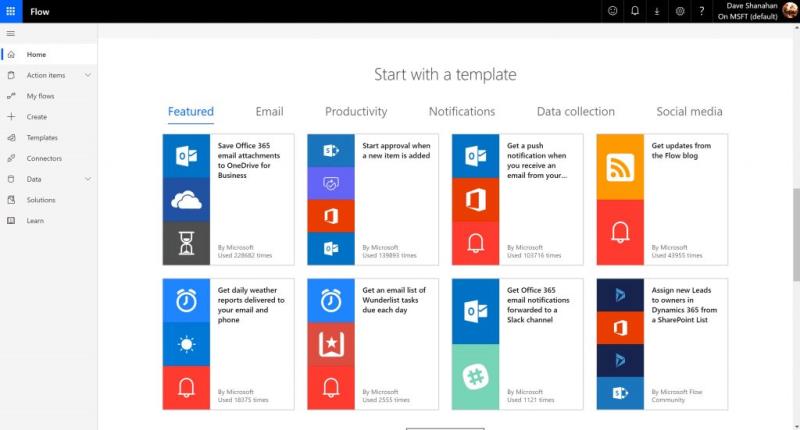
Създаването на Microsoft Flow от шаблон е лесно, при условие че имате акаунт в Microsoft Flow. Ако не го направите, регистрирайте се за такъв тук . След като имате акаунт в Microsoft Flow, можете да избирате от всеки от наличните в момента шаблони на Flow, за да започнете. Преглеждането на наличните шаблони на Flow ще ви даде по-добра представа за това как работят Flows и как Flows могат да ви помогнат да автоматизирате работния си поток.
След като решите какъв шаблон на Microsoft Flow искате да използвате, може да се наложи да промените три неща за Flow:
Честота : посочете колко често искате потокът да се изпълнява.
Съдържание : Тип на съдържанието на шаблона за поток.
Свързване : Свържете акаунта(ите), където искате да свържете услугите.
Когато създавате поток за повтарящо се действие, можете да модифицирате шаблона, за да работи по вашия график и във вашата часова зона. Работните потоци по имейл могат да бъдат променени, за да се задействат в извънработно време, празници или по време на планирана ваканция.
Ето трите основни типа работни потоци, които можете да създадете с помощта на Microsoft Flow:
Автоматизиран : Поток, проектиран да се изпълнява автоматично, въз основа на настъпването на събитие – като имейл, редакции, направени във файл или карта, добавена към Microsoft Teams.
Бутон : ръчен поток, който се изпълнява само при щракване върху бутон.
Насрочен : Повтарящ се поток, където задавате честотата на потока.
В допълнение към персонализираните работни потоци, Microsoft поддържа интеграция с популярни приложения за подобрена взаимосвързаност. Те включват услугите на Microsoft, включително Office 365 и Dynamics 365. Microsoft Flow също така поддържа интеграция с популярни приложения на трети страни като Slack , Dropbox , Twitter и др. Също така, Microsoft Flow активира и други протоколи за конектори, включително FTP и RSS, за още по-персонализирана интеграция.
В момента Microsoft Flow има три месечни плана. Един безплатен и два платени месечни плана. Ето разбивка на всеки план и неговата цена.
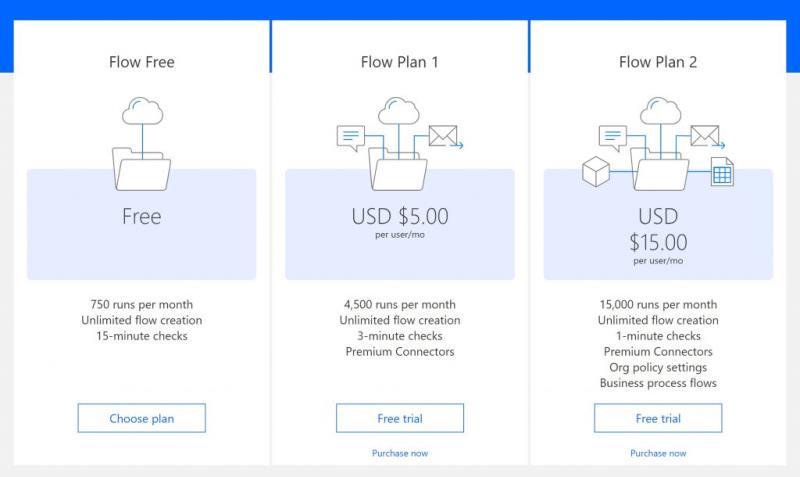
Въпреки че Flow Free е безплатен и можете да създавате неограничени потоци, вие сте ограничени до 750 пуска на месец и 15-минутни проверки. Flow Plan 1 предлага 3-минутни проверки и 4500 пуска на месец за $5 на потребител на месец. Flow Plan 2 предлага най-много услуги и функции при $15 на потребител на месец.
Потребителите на Office 365 и Dynamics 365 не се нуждаят от допълнителна месечна такса, за да използват Microsoft Flow, но са ограничени в някои функции. Техният абонамент за Office 365 и/или Dynamics 365 включва до 2000 изпълнявания на потребител на месец и максимална честота на потока от 5 минути.
Освен това, броят на изпълненията на потока се обобщава за всички потребители, обхванати от вашия абонамент за Office 365 или Dynamics 365. Ако някой потребител надвиши повече от включените пускания на месец на потребител, можете да закупите допълнителни 50 000 пуска срещу допълнителни $40,00 на месец. Подробности за плана на Microsoft Flow относно ограниченията за изпълнение и конфигурации можете да намерите тук .
Разбира се, повече услуги и функции са достъпни за платените абонати. В най-новата актуализация на Microsoft Flow, 2019 версия на вълна 2, Microsoft добави AI Builder за наблюдение и автоматизиране на потоци за платени потребители. Microsoft предоставя видеоклип в YouTube, който разглежда всички функции и услуги, налични в новата актуализация.
Microsoft наскоро обяви нова платформа за обучение, за да можете да се образовате за Azure, PowerApps, Dynamics 365, Flow, PowerBI, като скоро ще очаквате още
Microsoft Flow е платформа за автоматизация на работния процес, която свързва различни приложения и услуги за автоматизиране на задачи. Flow се интегрира с много съществуващи Microsoft
Научете как да промените темата, цветовете и настройките си в Windows 11 за перфектно изживяване на работния плот.
Научете топ 10 съвета и трика за Microsoft Edge, за да извлечете максимума от браузъра с помощта на нови функции и подобрения.
Научете как да активирате връзките на отдалечен работен плот на Windows 10 и получете достъп до вашия компютър от всяко устройство.
Bluetooth ви позволява да свързвате устройства и аксесоари с Windows 10 към вашия компютър без нужда от кабели. Открийте как да решите проблеми с Bluetooth.
Ако мислите как да промените потребителското име в Instagram, вие сте на правилното място. Прочетете блога от началото до края, за да разберете лесните стъпки и полезните съвети.
Синхронизирайте настройките на Windows 10 на всичките си устройства с новото приложение Настройки. Научете как да управлявате настройките за синхронизиране на вашия акаунт в Microsoft.
Открийте как да използвате Bing по-ефективно с нашите 8 съвета и трика. Научете как да подобрите търсенето си в Bing.
Опитвате се да изтриете празна страница в Word? В това ръководство ще ви покажем как да изтриете страница или празна страница в Word.
Това е един от най-големите въпроси, които потребителите задават, ако могат да видят „кой е прегледал техния профил в Instagram“. Научете как да проследите тези, които гледат профила ви!
Въпреки че телевизорът вероятно ще функционира добре без интернет връзка, ако имате кабелен абонамент, американските потребители започнаха да преминават към онлайн








